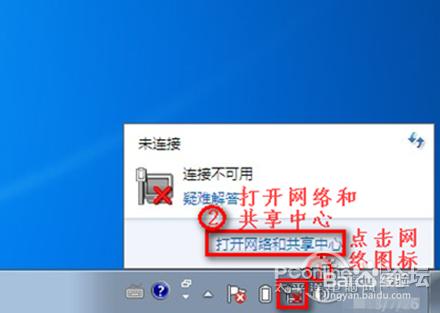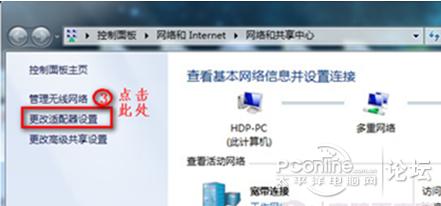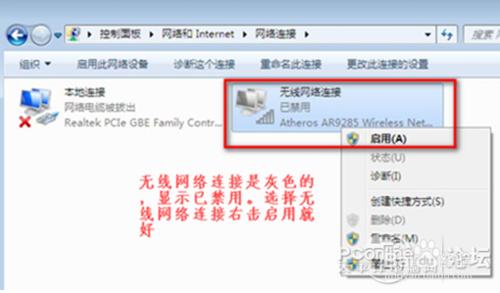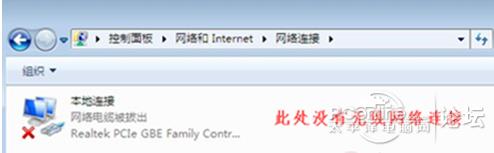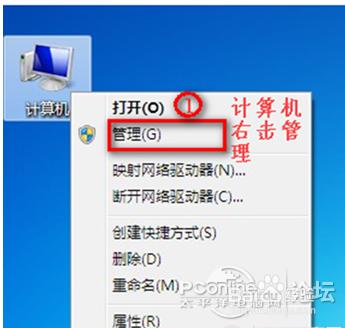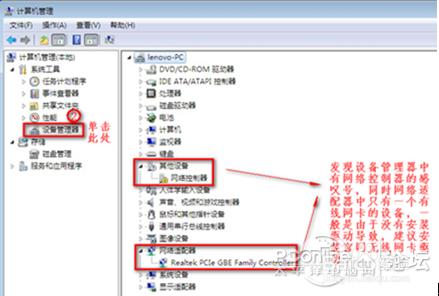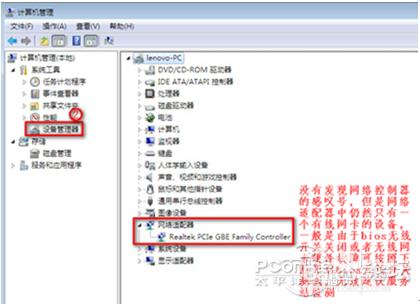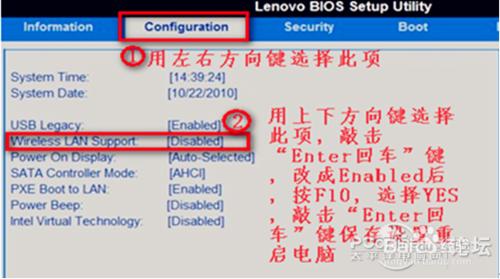WiFi連不上?我有妙招?
進行WiFi連線已經是非常頻繁的操作,但在具體的操作過程中出現的問題也是層出不窮的。最近就有win7使用者在進行WiFi連線的過程中遇到WiFi連線不上的網路故障,針對此種情況,我們該怎麼辦呢?接下來,馬上為大家介紹具體的應對方法,歡迎有需要的朋友們前來圍觀。
工具/原料
WIFI
電腦
方法/步驟
第一步、我們點選右下角的無線網路,開啟網路和共享中心。
第二步、點選“更改介面卡設定”。
第三步、在“網路連線”視窗,如果網路連線裡面有無線網路連線是灰色情況,我們就右鍵點選“啟用”。
方法/步驟2
當網路連線裡面沒有無線網路連線,我們按以下步驟操作。
第一步、桌面上,右鍵“計算機”選擇“管理”。
第二步、點選“裝置管理器”,具體操作如圖。
第三步、我們檢視“網路介面卡”的作用。
第四步、重啟電腦後,連續按F2鍵進BIOS,Configuration頁面Wireless LAN Support保證是Enabled狀態,如果是Disabled狀態如圖進行更改。
在遇到WiFi無法連線的情況時,首先我們要確保的是電腦無線網路連線處於開啟狀態,如果是網路連線裡面根本沒有無線網路連線的情況,我們就需要執行教程的後半部分操作。雖然我們的整個教程步驟較為繁雜,但是每一個步驟都是以圖文結合的方式來展現的,這樣便可以給進行操作的使用者帶來更強的參照性,無形之中加強了使用者操作的準確性,如此貼心又實用的教程,大家千萬不要輕易錯過哦!